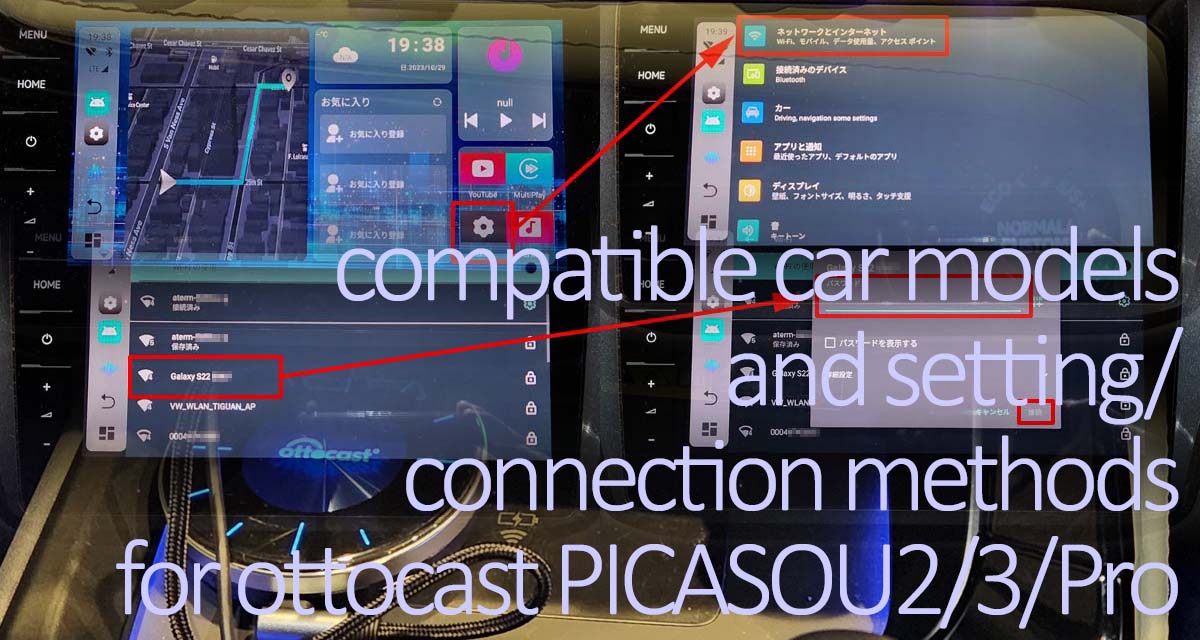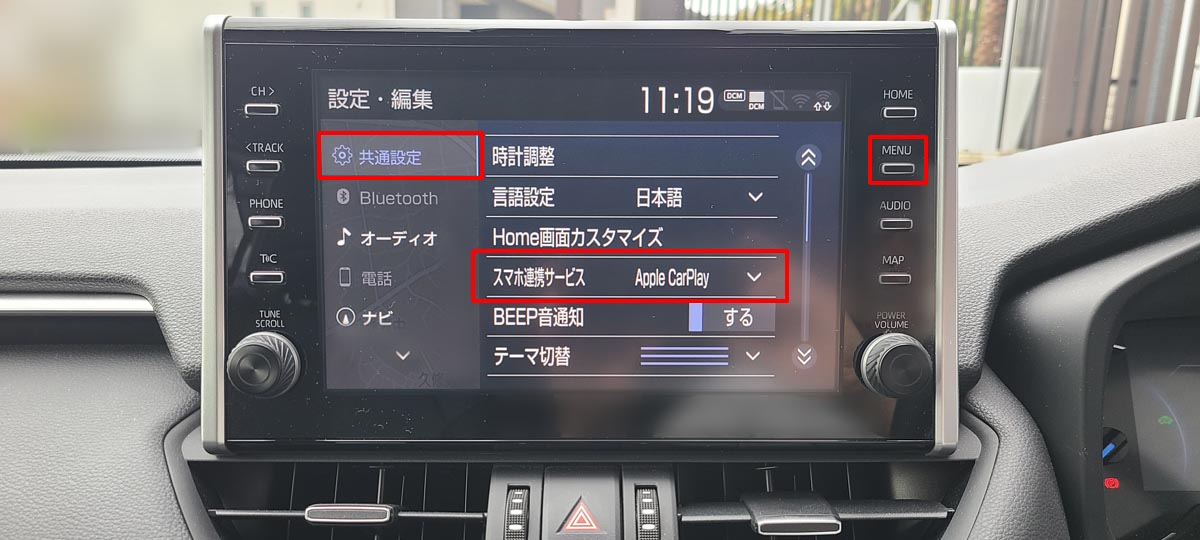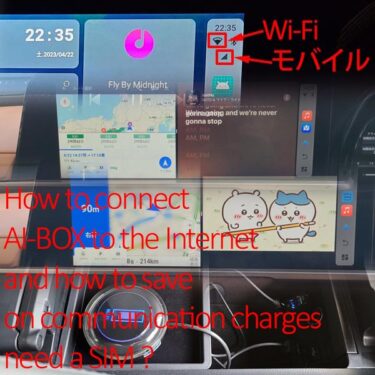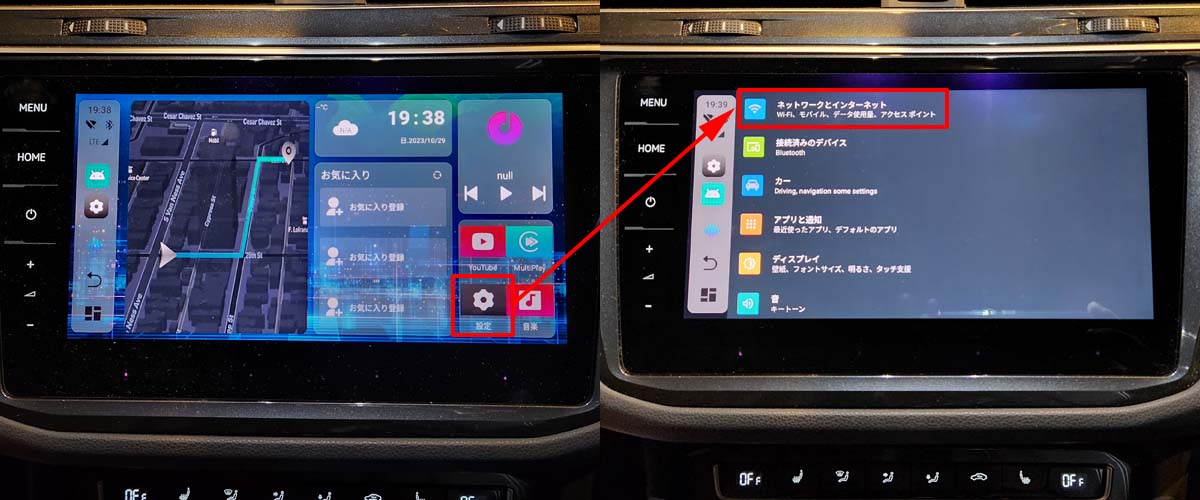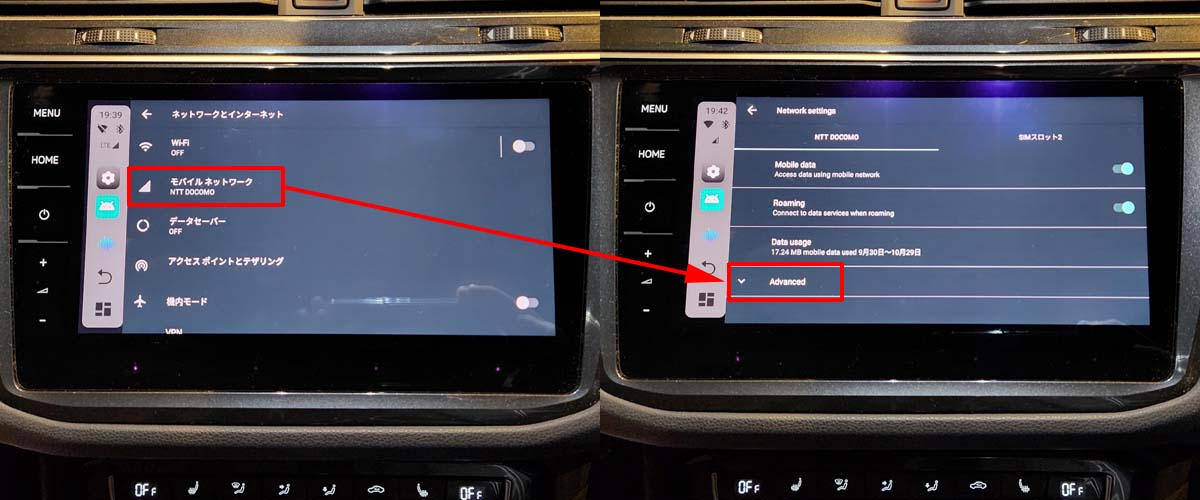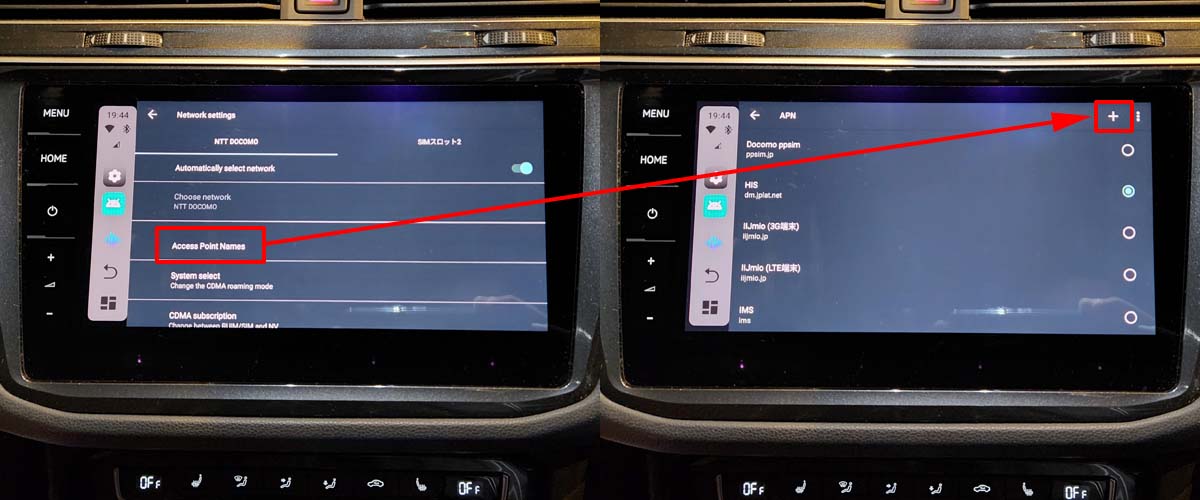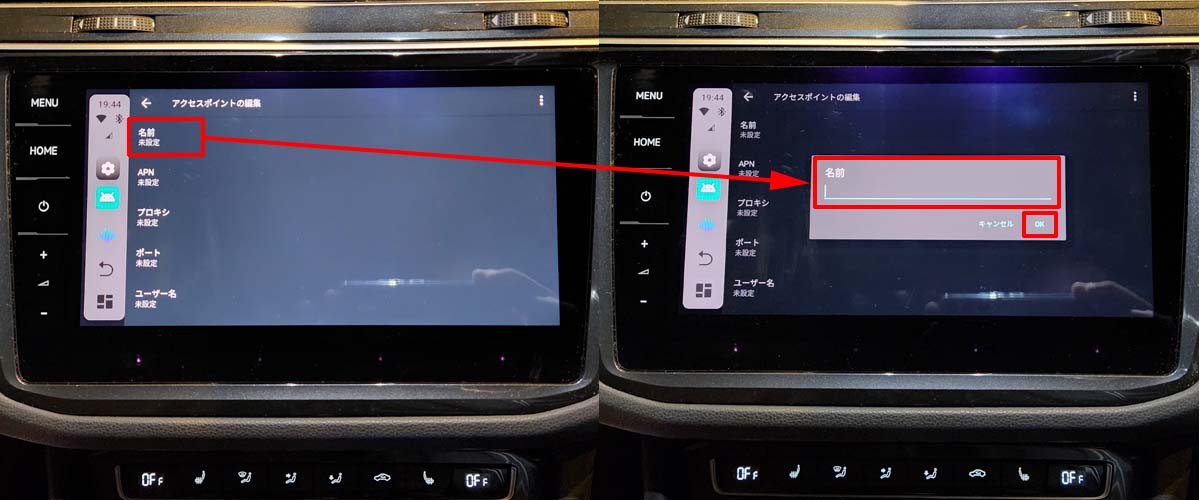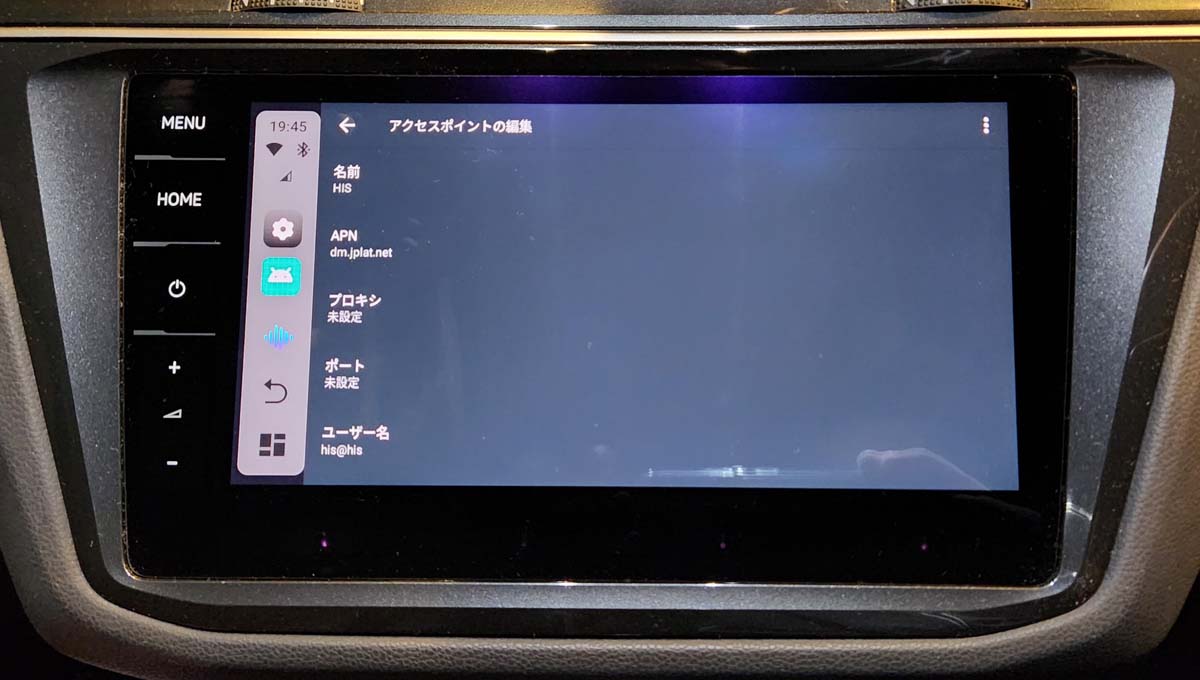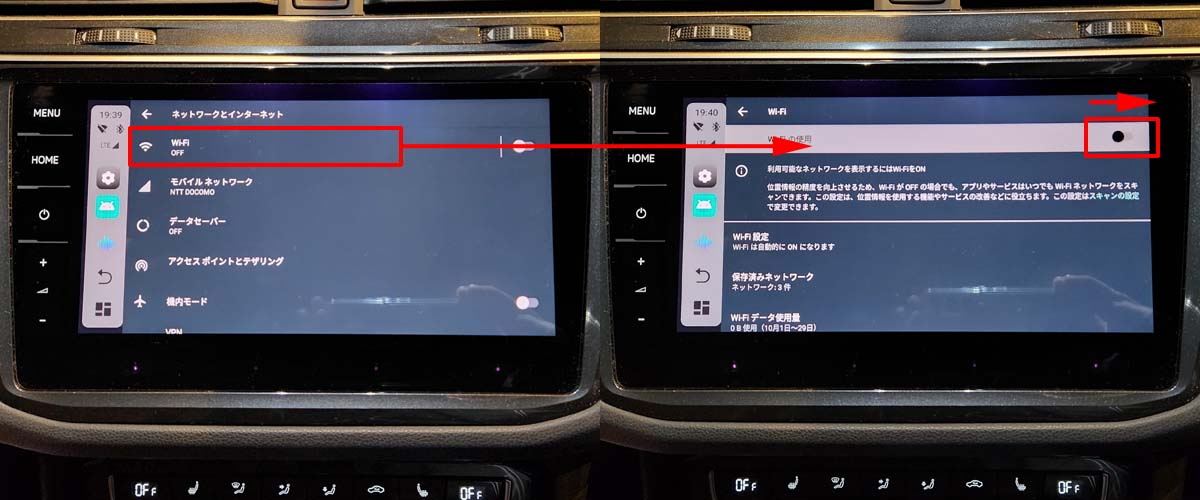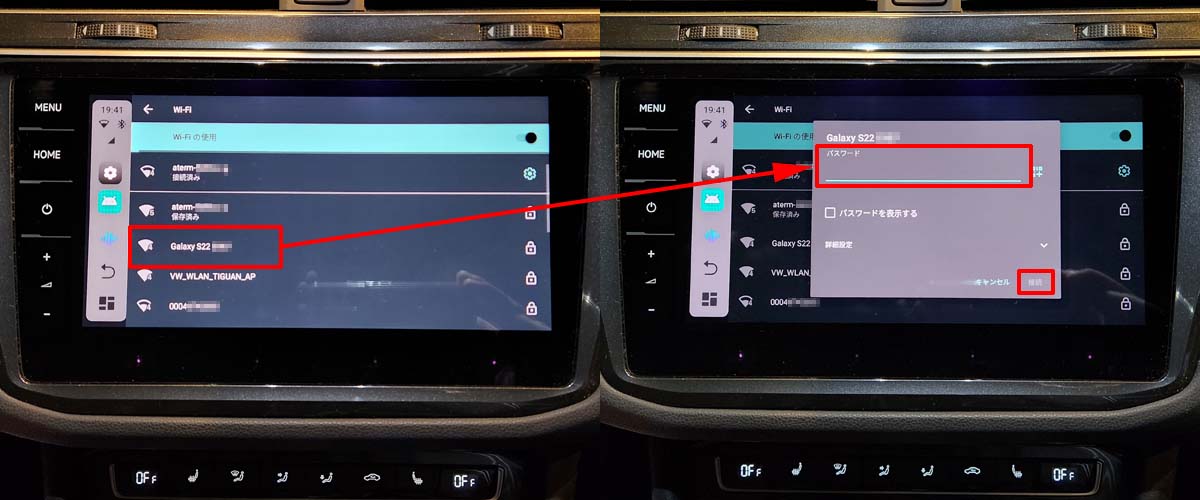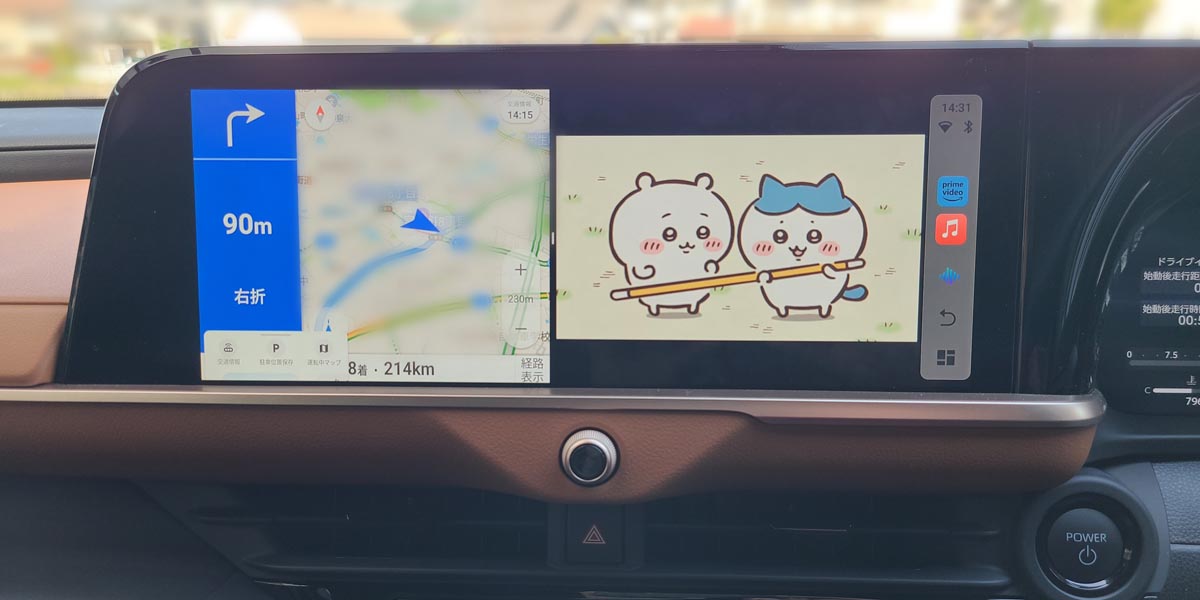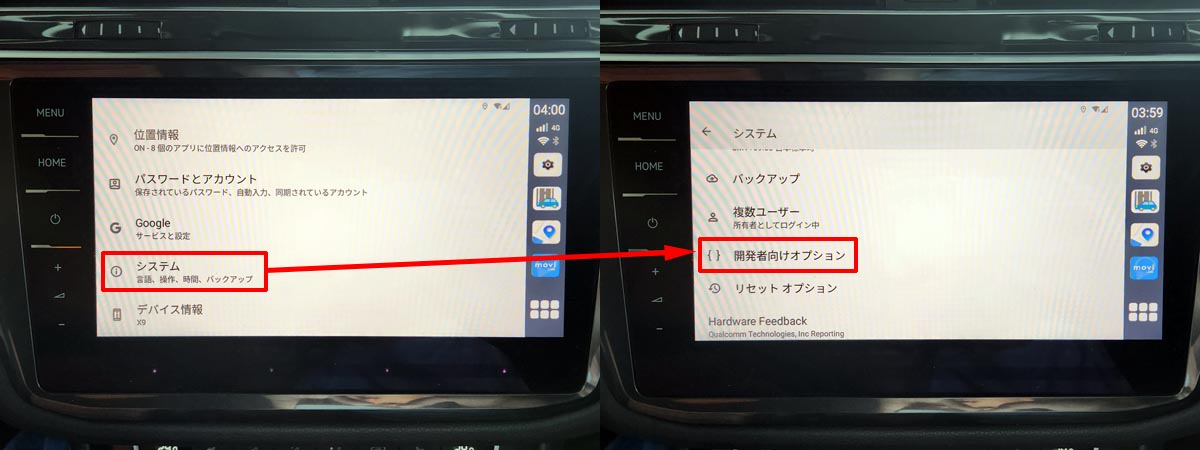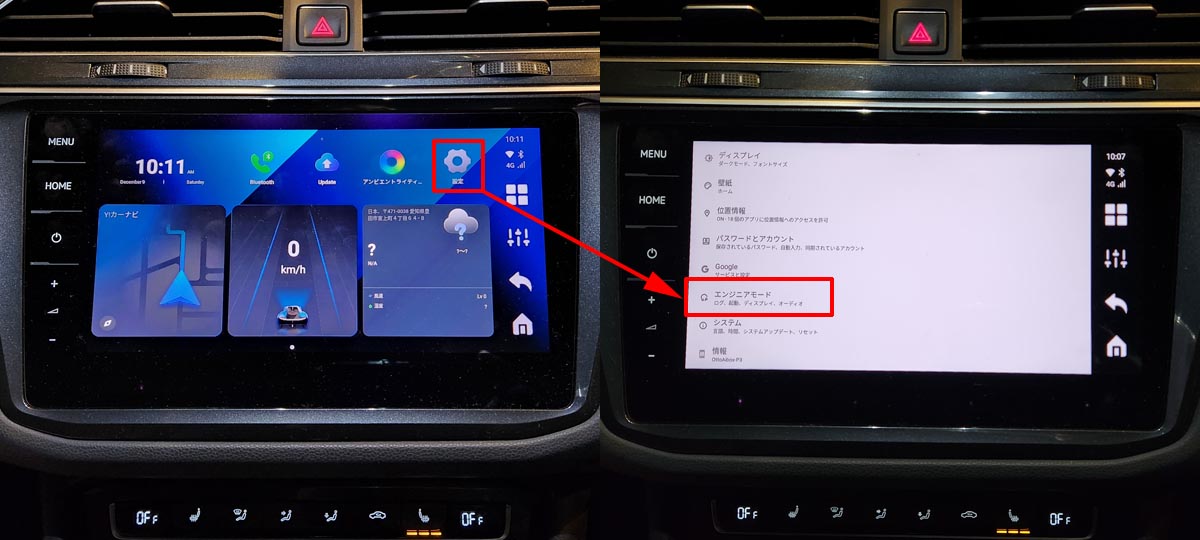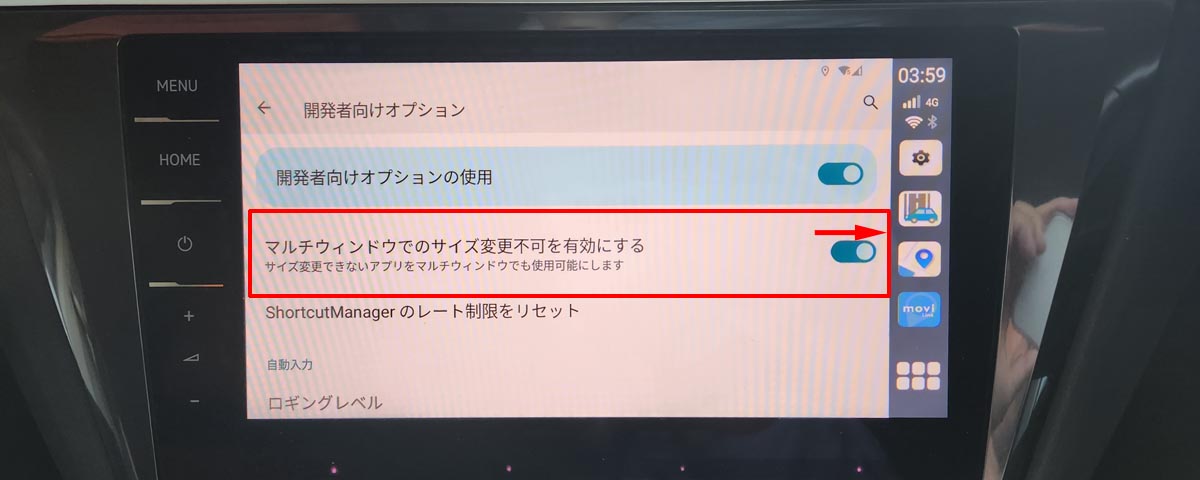OTTOCAST(オットキャスト)のPICASOU2、PICASOU2 Pro、OttoAiBox P3/PICASOU3は、YouTube動画などが車のナビ・ディスプレイオーディオの画面で見れるようになるCarPlay AI BOXの中で最も人気のあるハイエンドモデルです。CarPlay AI BOXは、これらのPICASOUシリーズを選んでおけば間違いないと言われる反面、最近では、
- PICASOU2(ピカソ2)
- PICASOU2 RAM8(ピカソ2 ラム8)
- OttoAibox P3/PICASOU3(オットエーアイボックスP3/ピカソ3)
- PICASOU2 Pro(ピカソ2 プロ)
と、PICASOUシリーズの種類が増えてきたので、違いがよく分からずにどれを選ぶべきか迷ったり、自分の車が対応車種であるか不安に思ったりする場合もあるかと思います。
PR
そこでここでは、オットキャストPICASOU2・OttoAiBox P3など5種類以上のAI BOXを自腹購入し実際に2年以上使い倒してきた私の実体験を元に、
- PICASOU2/P3/Proの違いは何か?
- PICASOU2/P3/Proの対応車種はどの車か?
- PICASOU2/P3/Proの車・ネットとの接続方法
について詳しくまとめていきます。
- オットキャストを使ってみたいと思われてる方
- オットキャストの対応車種・接続方法・使い方が分からず不安な方
- CarPlay対応のカーナビ/ディスプレイオーディオをお使いの方
は特に参考になるかと思います。オットキャスト全種類の機能・仕様比較については、こちら”オットキャスト最新おすすめ全種類の価格x性能比較“の記事にまとめてありますので、合わせてご参考にどうぞ。
Ottocast(オットキャスト)などのAI BOXと呼ばれるUSB機器をカーナビやディスプレイオーディオに接続すると、Apple CarPlayやAndroid Autoでは使えないはずの動画アプリなど以下のアプリが使えるようになります。[…]
PR
オットキャストの種類(PICASOU2/P3/Pro)と違い
オットキャストの種類毎比較一覧
オットキャストPICASOUシリーズの種類としては、以下の4機種があります。
- PICASOU2(ピカソ2)
- PICASOU2 RAM8(ピカソ2 ラム8)
- OttoAibox P3/PICASOU3(オットエーアイボックスP3/ピカソ3)
- PICASOU2 Pro(ピカソ2 プロ)
各機種の価格・主要スペックについて、以下の比較一覧表にまとめました。
SoC(CPU)は全モデル同じQualcomm(クアルコム)製のSnapdragon(スナップドラゴン)665/SM6125でとても高性能ですが、価格・メモリ(RAM+ROM)容量・OSバージョン・HDMI対応で違いがあります。
| 機種名 | おす すめ |
実売 価格 |
SoC (CPU) |
RAM +ROM |
OS | You Tube |
Amazon Prime |
SIM 対応 |
HDMI 対応 |
|---|---|---|---|---|---|---|---|---|---|
| オットキャスト PICASOU2 【品薄】 |
◎ | ○ 4.2 万円 |
◎ Qualcomm SM6125/2GHz |
○ 4+64 GB |
○ Android 10 |
○ | ○ | ○ nano SIM |
△ (出力 のみ) |
【売切れ】 |
◎ | ○ 4.5 万円 |
◎ Qualcomm SM6125/2GHz |
◎ 8+256 GB |
○ Android 10 |
○ | ○ | ○ nano SIM |
△ (出力 のみ) |
| オットキャスト OttoAibox P3 PICASOU3 |
○ | △ 5.0 万円 |
◎ Qualcomm SM6125/2GHz |
◎ 8+128 GB |
◎ Android 12 |
○ | ○ | ○ nano SIM |
△ (出力 のみ) |
| オットキャスト PICASOU2 Pro |
◎ | △ 5.0 万円 |
◎ Qualcomm SM6125/2GHz |
○ 4+64 GB |
○ Android 10 |
○ | ○ | ○ nano SIM |
○ (入力 +出力) |
※上記の実売価格は通常時の販売価格なので、セール中はさらに安く販売されていて価格が違う場合もあります
↑↑↑PICASOU2通常版↑↑↑
オットキャストPICASOU2には通常版(上図)とAUTOBACS(オートバックス)専売モデルのPICASOU2 RAM8 PCS41(下図)の2種類があり、中身はメモリ容量以外全く同じですが、外観は全く違います。AUTOBACS専売モデルの方が黒いプラスチックの部分が多くややコストを抑えた見栄えの反面、RAM容量が2倍の8GBになってます。見た目よりもメモリ容量が多い安定動作を重視される方は、AUTOBACS専売モデルPICASOU2 RAM8 PCS41の方がおすすめです。
↓↓↓PICASOU2AUTOBACS専売モデルRAM8 PCS41↓↓↓
オットキャストPICASOU2/P3/Proの違いと選び方
オットキャスト PICASOUシリーズの各機種の違いについてメリット・デメリットとして整理したものが以下の表です。一応デメリットも書いてますが、PICASOUシリーズはオットキャスト製品の中でも最高級のハイエンドモデルですので、他モデルと比べると十分過ぎる性能であり、価格が最も安いPICASOU2であっても私が使った感覚では、反応速度は速くて操作がスムーズでした。
| 機種名 | 〇メリット〇 | △デメリット△ |
|---|---|---|
| オットキャスト PICASOU2 【品薄】 |
〇:価格が最も安い 〇:高性能CPUスナドラ665で 操作がスムーズ |
△:やや古めのAndroid OS 10 △:HDMI出力のみ対応 △:開発者向けオプション利用に パスワードが必要 △:現在品薄で入手困難 |
【売切れ】 |
〇:8GB大容量RAMで アプリ同時使用時も安定動作 〇:高性能CPUスナドラ665で 操作がスムーズ |
△:やや古めのAndroid OS 10 △:HDMI出力のみ対応 △:見た目が少し安っぽい △:開発者向けオプション利用に パスワードが必要 |
| オットキャスト OttoAibox P3 PICASOU3 |
〇:8GB大容量RAMで アプリ同時使用時も安定動作 〇:高性能CPUスナドラ665で 操作がスムーズ 〇:画面表示デザインが洗練 〇:新しめのAndroid OS 12 |
△:価格がやや高い △:HDMI出力のみ対応い △:開発者向けオプション利用に 2段階のパスワードが必要 |
| オットキャスト PICASOU2 Pro |
〇:HDMI入出力両方に対応 〇:高性能CPUスナドラ665で 操作がスムーズ |
△:価格がやや高い △:やや古めのAndroid OS 10 △:開発者向けオプション利用に パスワードが必要 |
以上をまとめると以下の通り、何を優先するかによって、オットキャスト PICASOU2/P3/Proのうちどれを選ぶべきかは、変わってくると考えました。
■コストパフォーマンスを優先し少なくとも5万円以下に抑えたい人
⇒オットキャストPICASOU2
■コスパよりもできる限りの高性能・操作レスポンスを求める人
⇒オットキャストOttoAibox P3(PICASOU3)
■スマホやビデオカメラの中の動画をその場で車の画面で見たい等HDMI入力が必要な人
⇒オットキャストPICASOU2 Pro
オットキャストPICASOU2(ピカソ2)の定価は53,000円程度ですが、不定期で割引セールを行っており、運が良ければ1万円引き程度の大幅値引きで買えます。ただ現在は在庫処分のタイミングとなっており、在庫が見つかれば格安で購入可能ですが売切れで買えない店舗も多いです。
購入ルートは基本的に、アマゾンや楽天などのネット通販です。地域によってはオートバックスなどの実店舗での取り扱いも少しだけあるようですがネット通販が主流であり、一般的にネットの方が価格が安いことや取付作業がUSB端子に挿すだけなので、ネット通販での購入がおすすめです。
OttoAibox P3/PICASOU3の最新価格は以下の通りです。
【公式】オットキャストOttocast OttoAibox P3 Android12 HDMI出力8+128GB CarPlay AI Box 2023新型ai box ...
Amazonで詳細を見る楽天市場で詳細を見るYahoo!で詳細を見る
こちらのオットキャストOttoAibox P3は、PICASOU2後継機種として2023年10月末に発売されましたが、RAMとROMのメモリ容量増加や画面表示のデザイン変更は行われたものの、機能的にはほぼ変わりません。最新機種が欲しい方にはおすすめですが、費用対効果を求める方は、運よく在庫があればオットキャストPICASOU2もおすすめです。
ちなみにOttoAibox P3は、2023年のJMS(ジャパンモビリティーショー:旧東京モーターショー)に出展されていたので、下図のように私も実際に操作してみましたが、画面表示が新しくなったのは素晴らしいと感じたものの、RAM容量が4→8GBに増強された効果は正直体感できずでした。ただし、ナビ地図・音楽・動画など複数アプリを同時に起動し負荷をかけた場合には性能差が体感できると思います。
↓↓↓OttoAibox P3↓↓↓
PR
オットキャストPICASOU2/P3/Proの対応車種
オットキャストPICASOU2/P3/Proの対応車種/対応ナビとは、基本的にUSBケーブルを使った有線CarPlay接続対応車/対応ナビです。純正ナビじゃ無くても、有線CarPlay接続対応ナビであれば全く使用可能です。ただし、無線CarPlayのみ対応車(一部のBMWやスバル車など)やAndroid Autoのみ対応車(実際にはほぼ存在しない)には非対応なので使用不可能であり、注意が必要です。
このように、有線CarPlay対応車では利用可能ですが、もう少し詳しく書くと以下の通りです。
■1)有線CarPlay対応+画面タッチ操作対応(トヨタ/一部レクサス/スズキ/日産/VW/Benz等)
⇒そのまま使用可能
■2)有線CarPlay対応+画面タッチ操作非対応(マツダ/一部レクサス等)
⇒Bluetoothリモコンを使えば使用可能だが現実的には非推奨
※有線CarPlay対応の一部の車または無線CarPlayのみ対応(一部BMW/一部スバル等)
⇒使用不可能
私も実際、トヨタ、レクサス、VW、Benz、Porscheの車にオットキャストPICASOU2やOttoBox P3を接続して使ってますが、問題無く使えることを日々確認済ですので、ほとんどの有線CarPlay対応車で利用可能なのは間違いないですが、車メーカー別の対応車種と対応時期をもう少し詳しく書くと以下の通りです。
■トヨタ:2020年~(2023年~補助電源必要)
■レクサス:2022年~(2023年~補助電源必要)
■スズキ:2021年~(後付対応なら可)
■ダイハツ:2021年~(後付対応なら可)
■日産:2022年~(後付対応なら可)
■ホンダ:2019年~(後付対応なら可)
■スバル:2019年~(一部2023年~対応不可)
■フォルクスワーゲン:2016年~
■メルセデスベンツ:2016年~
さらに詳しく車名別にオットキャストPICASOU2/P3/Pro対応車種について知りたい場合は、こちら”オットキャスト対応車種/時期詳細“の別記事にもまとめましたので、合わせてご参考にどうぞ。
オットキャスト(OTTOCAST)の対応車種は、 オットキャスト販売ページの対応車種リスト Apple公式サイトのCarPlay対応車種リスト から確認できますが、実はどちらの対応車種情報も日本での販売車種に対しては不[…]
PR
トヨタのオットキャストPICASOU2/P3/Pro対応車種
トヨタの純正ナビは2020年前後からと、他メーカーよりやや遅れたタイミングでCarPlayに対応し始めました。トヨタ車の場合、CarPlay対応=オットキャストPICASOU2/P3/Pro対応と考えてよいので、具体的には2020年頃以降にモデルチェンジしたトヨタ車であればPICASOU2/P3/Pro対応と考えて概ね問題ありません。上図は、50系マイナーチェンジ前のRAV4の純正ディスプレイオーディオ装着車にオットキャストPICASOU2(の姉妹機のMILEL)を接続してる状態です。
現状のトヨタ車のPICASOU2/P3/Pro対応車種としては以下の通りです。
| 車名(トヨタ) | 車販売時期 | オットキャスト AI Box対応 |
モデル 系統 |
|---|---|---|---|
| アルファード ヴェルファイア |
2023年06月~ | 〇※1 | 40系 |
| 2020年01月~ | 〇 | 30系MC後 | |
| 2018年01月~ | × | ||
| 2015年01月~ | × | 30系MC前 | |
| ノア ヴォクシー |
2022年1月~ | 〇※1 | 90系 |
| 2014年1月~ | × | 80系 | |
| ハリアー | 2022年09月~ | 〇※1 | 80系 |
| 2020年6月~ | 〇 | ||
| 2013年12月~ | × | 60系 | |
| RAV4 | 2022年10月~ | 〇※1 | 50系MC後 |
| 2020年08月~ | 〇※2 | 50系MC前 | |
| 2019年04月~ | × | ||
| カローラ カローラ ツーリング |
2022年10月~ | 〇※1 | 210系 MC後 |
| 2019年9月~ | 〇 | 210系 MC前 |
|
| カローラクロス | 2023年10月~ | 〇※1 | 10系 |
| 2021年9月~ | 〇 | ||
| カローラスポーツ | 2022年10月~ | 〇※1 | 210系 MC後 |
| 2019年09月~ | 〇 | 210系 MC前 |
|
| 2018年06月~ | × | ||
| ヤリス | 2024年01月~ | 〇※1 | 210系 |
| 2019年12月~ | 〇 | ||
| GRヤリス | 2024年03月~ | 〇※1 | 10系 |
| 2020年09月~ | 〇 | ||
| ヤリスクロス | 2024年01月~ | 〇※1 | 10系 |
| 2020年8月~ | 〇 | ||
| プリウス | 2023年1月~ | 〇※1 | 60系 |
| 2021年6月~ | 〇※2 | 50系MC後 | |
| 2018年12月~ | × | ||
| 2015年12月~ | × | 50系MC前 | |
| シエンタ | 2022年8月~ | 〇※1 | 10系 |
| 2015年7月~ | × | 170系 | |
| クラウン クロスオーバー |
2022年7月~ | 〇※1 | 230系 |
| クラウンスポーツ | 2023年10月~ | 〇※1 | 230系 |
| ランドクルーザー 300 |
2021年08月~ | 〇 | 300系 |
| ランドクルーザー 200 |
2015年08月~ | × | 200系 |
| ランドクルーザー 250 |
2024年04月~ | 〇※1 | 250系 |
| ランドクルーザー プラド |
2020年08月~ | 〇※2 | 150系 MC後 |
| 2017年09月~ | × | ||
| ライズ | 2021年3月~ | 〇※2 | 200/ 210系 |
| 2019年11月~ | 〇※2 |
※1補助電源ケーブル必要
※2メーカーオプションDA装着車のみ
トヨタ車のオットキャストPICASOU2/P3/Pro対応を簡単にまとめると、以下の通りとなります。
- トヨタコネクテッドナビ対応DA:電源補助ケーブルでPICASOU2/P3/Pro対応
- T-Connetナビキット対応DA:そのままでPICASOU2/P3/Pro対応
- 販売店OPナビ/DA:PICASOU2/P3/Pro非対応だがCarPlay対応ナビ/DAに交換すれば対応可
ちなみに車が無線CarPlay対応であってもPICASOU2/P3/Proは無線CarPlay接接続には非対応であり、有線CarPlay接続のみの対応です。
また、Apple公式サイトにもCarPlay対応状況は記載されており目安にはなりますが、こちらは主に米国市場での対応状況となるので、例えばハリアーがVenza(ハリアーの米国での名前)と書かれてたり、プリウスなどモデルによっては日本向け販売モデルのCarPlay対応時期と違ってたり(米国:2020年~、日本:2021年~)します。
上記リストは、トヨタ主要車種のPICASOU2/P3/Pro対応(有線CarPlay対応)時期について、日本向け販売モデルに対する正確かつ詳細な調査結果となります。さらに詳しくオットキャストの対応車種について知りたい場合は、こちら”オットキャスト対応車種/時期詳細“の記事にまとめましたので、もし良ければご参考にどうぞ。
PR
レクサスのオットキャストPICASOU2/P3/Pro対応車種
上図は2021年式レクサスNX350にオットキャストP3を接続している状態です。レクサスの純正ナビも2020年頃からと、わりと遅いタイミングでCarPlay対応しています。実はレクサス車の場合、CarPlay対応=オットキャストPICASOU2/P3/Pro完全対応とは言えず、CarPlay対応初期のモデルはBluetoothリモコンを併用した操作が必要になる場合があります。
これは、2021年以前の多くのレクサス車ではタッチスクリーン操作が不可能であり、リモートタッチと呼ばれるパソコンのタッチパッドのような操作系が採用されているためです。さらにややこしいことに、一部の年式のRX/LS/ES/IS/RCなどリモートタッチとタッチスクリーンの両方が利用可能なモデルも存在しており、これらの車種ではオットキャストPICASOU2/P3/Pro対応と言えます。
以上より、具体的には2022年頃以降にモデルチェンジしたレクサス車であればPICASOU2/P3/Pro対応と考えて概ね問題ありません。現状のレクサス車のPICASOU2/P3/Pro対応車種としては以下の通りです。
| 車名(レクサス) | 車販売時期 | オットキャスト AI Box対応 |
タッチ スクリーン 操作 |
リモート タッチ 操作 |
|---|---|---|---|---|
| LX | 2022年1月~ | 〇※1 | 〇 | × |
| 2015年8月~ | × | × | 〇 | |
| RX | 2022年11月~ | 〇※1 | 〇 | × |
| 2019年8月~ | 〇 | 〇 | 〇 | |
| 2015年10月~ | × | × | 〇 | |
| NX | 2021年10月~ | 〇※1 | 〇 | × |
| 2020年7月~ | △※2 | × | 〇 | |
| 2017年9月~ | × | × | 〇 | |
| UX | 2022年7月~ | 〇※1 | 〇 | × |
| 2020年10月~ | △※2 | × | 〇 | |
| 2018年11月~ | × | × | 〇 | |
| LBX | 2023年11月~ | 〇※1 | 〇 | × |
| LS | 2022年10月~ | 〇※1 | 〇 | × |
| 2020年11月~ | 〇 | 〇 | 〇 | |
| 2017年10月~ | × | × | 〇 | |
| ES | 2022年7月~ | 〇※1 | 〇 | × |
| 2021年8月~ | 〇 | 〇 | 〇 | |
| 2020年8月~ | △※2 | × | 〇 | |
| 2018年10月~ | × | × | 〇 | |
| IS | 2021年9月~ | 〇 | 〇 | 〇 |
| 2020年11月~ | △※2 | × | 〇 | |
| 2016年10月~ | × | × | 〇 | |
| LC | 2023年6月~ | 〇※1 | 〇 | × |
| 2020年6月~ | △※2 | × | 〇 | |
| 2017年3月~ | × | × | 〇 | |
| RC | 2022年12月~ | 〇 | 〇 | 〇 |
| 2019年10月~ | △※2 | × | 〇 | |
| 2018年10月~ | × | × | 〇 |
※1:補助電源ケーブル必要
※2:Bluetoothリモコンを使えば使用可能だが非現実的
レクサス車のオットキャストPICASOU2/P3/Pro対応を簡単にまとめると、以下の通りとなります。
- 純正コネクテッドナビ:電源補助ケーブルでPICASOU2/P3/Pro対応
- 純正ナビ(CarPlay対応)でリモートタッチ+タッチスクリーン両対応:そのままでPICASOU2/P3/Pro対応
- 純正ナビ(CarPlay対応)でリモートタッチのみ対応:BluetoothリモコンでPICASOU2/P3/Pro対応(使い辛い)
- 純正ナビ(CarPlay非対応):PICASOU2/P3/Pro非対応
日産のオットキャストPICASOU2/P3/Pro対応車種
日産の純正ナビは2022年前後からと、他メーカーよりやや遅れたタイミングでCarPlayに対応し始めました。日産車の場合、CarPlay対応=オットキャストPICASOU2/P3/Pro対応と考えてよいので、具体的には2022年頃以降にモデルチェンジした日産車であればPICASOU2/P3/Pro対応と考えて概ね問題ありません。一方でキックスのように完全にオーディオレス仕様でPICASOU2/P3/Pro非対応の車種もありますが、オーディオレス仕様の車種には、CarPlay対応ディスプレイオーディオを後付け装着することでPICASOU2/P3/Proに対応させることもできます。現状の日産車のPICASOU2/P3/Pro対応車種としては以下の通りです。
| 車名(日産) | 車販売時期 | オットキャスト AI Box対応 |
|---|---|---|
| ノート | 2020年12月~ | 〇※1 |
| 2018年9月~ | × | |
| セレナ | 2023年4月~ | 〇※1 |
| 2018年3月~ | × | |
| X-Trail | 2022年7月~ | 〇※1 |
| 2013年12月~ | × | |
| ルークス | 2022年9月~ | 〇※2 |
| 2020年3月~ | × | |
| デイズ | 2022年9月~ | 〇※2 |
| 2019年3月~ | × | |
| アリア | 2022年1月~ | 〇※1 |
| サクラ | 2022年6月~ | 〇※1 |
| リーフ | 2019年1月~ | 〇※1 |
| 2017年10月~ | 〇※1 | |
| スカイライン | 2019年9月~ | 〇※1 |
| 2014年6月~ | × | |
| キックス | 2020年6月~ | × |
| エルグランド | 2010年8月~ | × |
※1メーカーオプションナビ装着車のみ
※2ディーラーオプション9″ナビ装着車のみ
日産車のPICASOU2/P3/Pro対応を簡単にまとめると、以下の通りとなります。
- メーカーOP装着の日産純正ナビ(2020年頃以降):そのままでPICASOU2/P3/Pro対応
- ディーラーOP日産純正9″ナビ(2022年頃以降):そのままでPICASOU2/P3/Pro対応
- 上記以外のディーラーOPのナビ/DA:PICASOU2/P3/Pro非対応だがCarPlay対応ナビ/DAに交換すればPICASOU2/P3/Pro対応可
ホンダのオットキャストPICASOU2/P3/Pro対応車種
ホンダの純正ナビのCarPlay対応時期は車種によって大きく違っており、ヴェゼル・ステップワゴン・CR-Vは2018年頃とかなり早くから対応してるのに対し、フリード・シビックはだいぶ遅れて2022年からの対応となってます。またホンダ車の場合も、CarPlay対応=オットキャストPICASOU2/P3/Pro対応と考えてよいので、具体的には2022年頃以降にモデルチェンジしたホンダ車であればPICASOU2/P3/Pro対応と考えて概ね問題ありません。現状のホンダ車のPICASOU2/P3/Pro対応車種としては以下の通りです。
| 車名(ホンダ) | 車販売時期 | オットキャスト AI Box対応 |
|---|---|---|
| N-BOX | 2023年10月~ | 〇※1 |
| 2021年12月~ | × | |
| フリード | 2022年6月~ | 〇※1 |
| 2019年10月~ | × | |
| ヴェゼル | 2021年4月~ | 〇※2 |
| 2018年2月~(ハイブリッド) 2019年1月~(ガソリン) |
〇※3 | |
| 2013年12月~ | × | |
| WR-V | 2024年3月~ | 〇※1 |
| ZR-V | 2022年11月~ | 〇※2 |
| CR-V | 2018年8月~ | 〇※3 |
| 2013年10月~ | × | |
| フィット | 2021年6月~ | 〇※2 |
| 2018年5月~ | × | |
| シビック | 2022年6月~ | 〇※2 |
| 2020年1月~ | × | |
| オデッセイ | 2023年12月~ | 〇※1 |
| 2020年11月~ | × | |
| ステップワゴン | 2022年5月~ | 〇※1 |
| 2018年10月~ | 〇※3 | |
| 2016年9月~ | × |
※1ディーラーオプション9″ナビ装着車のみ
※2Honda CONNECTディスプレイ装着車のみ
※3インターナビ装着車のみ
ホンダ車のPICASOU2/P3/Pro対応を簡単にまとめると、以下の通りとなります。
- ディーラーOP装着の純正9″ナビ(2023年頃以降):そのままでPICASOU2/P3/Pro対応
- メーカーOP装着のHonda CONNECTディスプレイ(2021年頃以降):そのままでPICASOU2/P3/Pro対応
- メーカーOP装着の純正インターナビ(2019年頃以降):そのままでPICASOU2/P3/Pro対応
- 上記以外ディーラーOPのナビ/DA:PICASOU2/P3/Pro非対応だがCarPlay対応ナビ/DAに交換すればPICASOU2/P3/Pro対応可
オットキャストPICASOU2/P3/Proの車接続方法と設定
オットキャストPICASOU2/P3/Proと車との接続方法は以下の手順で行います
- オットキャストを車の通信用USBポートへケーブルで接続
- 電源補助ケーブル追加接続(バスパワーで起動できない場合)
- 車の設定画面でCarPlay接続を選択(自動でCarPlayモードに遷移しない場合)
- 車の設定画面で2画面表示設定を有効化(使いたいアプリで2画面表示できない場合)
これらの手順の詳細は次章にて詳しく説明します。
車の通信用USBポートへケーブル接続
上図のように車のUSBポートとオットキャストを付属の専用USBケーブルで有線接続します。最近はワイヤレスCarPlay対応(無線接続)の車もありますが、オットキャストへの電源供給も必要なので有線接続が必要です。
ここでの注意点は以下2点です。
- 充電用では無く通信用のUSBポートを必ず使用する
- 付属の専用USBケーブルを必ず使用する
下図はホンダ車の例ですが、左側の三又のマークが通信用のUSBポート、右側のカミナリのマークが充電用のUSBポートです。

また、オットキャストを設置したい場所とUSBポートの場所の関係によっては、オットキャストの付属品の専用USBケーブルでは短くて使いづらく、ケーブルを交換したくなる場合もあるかと思います。しかし、付属の専用ケーブル以外を使うと、ケーブル内の端子配列やケーブル長変化に伴うインピーダンスの変化により、使えなくなる場合があるのでオススメできません。(私も実際に私も試してみましたが、専用ケーブル以外ではCarPlay AI BOXを起動できない場合がありました)
電源補助ケーブル追加接続
VWやPorscheなど多くの輸入車の場合、通信用のUSBポートに接続するだけで、オットキャストを起動出来ます。
これは通信用のUSBポートに供給されている電流(バスパワー電源)の量と供給タイミングが適合しており問題無いからですが、一部のトヨタ/レクサス車のカーナビ/ディスプレイオーディオでは、通信用USBポートのバスパワー電源だけではオットキャストへの駆動電流の量と供給タイミングが合わないようで、うまく接続・起動できない場合があります。このような場合、上図赤枠のY字分岐型の電源補助ケーブルを使い、上図のように通信用USB接続(通信用USBポートへ)に加えて電源供給用USB接続(シガーソケットUSB充電器等へ)を行うことでオットキャストがうまく接続・起動できるようになります。
実際に、オットキャストPICASOU2をトヨタ新型クラウンのコネクテッドナビに接続してみた場合、バスパワー駆動では電源ランプは点灯するものの画面が起動できず、付属品の電源補助ケーブルを接続してみたら無事に起動できました。オットキャストには一般的に電源補助ケーブルが付属品として添付されてますが、もし添付されて無かった場合や無くしてしまった場合は、以下の汎用品の電源補助ケーブルでも代用可能です。
アイ・オー・データ USB電源補助ケーブル 電力供給 日本メーカー UPAC-UT07M
Amazonで詳細を見る楽天市場で詳細を見るYahoo!で詳細を見る
ちなみに、トヨタRAV4ハイブリッドのディスプレイオーディオに接続してみた場合、バスパワー駆動でも起動できましたが10回に1回程度はうまく接続できない場合もありました。よって、トヨタ車の場合は基本的に上記電源補助ケーブルで追加電源供給を行うのが良さそうです。
電源補助ケーブルを使う場合は、下図赤枠の
- 三又マークのUSBコネクタ:通信用のUSBポート
- カミナリマークのUSBコネクタ:充電用のUSBポートやシガーソケットUSB電源ポート
に接続して下さい。(少しヤヤコシイので逆に接続しないようお気を付け下さい)
もしも電源補助ケーブルで電源供給を行っても接続できない場合は、こちら”CarPlay繋がらない問題へのiPhone/カーナビの7つの対処方法“の記事にCarPlay接続エラー対処方法をまとめてありますので、合わせてご参考にどうぞ。
車の設定画面でCarPlay接続を選択
トヨタのディスプレイオーディオなどでは、CarPlayやAndroid Autoなどいくつか存在するスマホ接続方式の事前選択が必要な場合もあります。下図はトヨタRAV4のディスプレイオーディオの例ですが、スマホ連携サービスとして、「Apple CarPlay」が選択されている正しい状態です。
もしも、「Apple CarPlay」が選択されてない場合、下図のようにスマホ連携サービスメニューをタップすると接続方式がリストで表示されるので、「Apple CarPlay」を選択します。
この設定画面で「Apple CarPlay」が選択されていないと、うまくCarPlay接続できず、オットキャストの接続がうまくいかない場合もあります。
オットキャストPICASOU2/P3/Proのネット接続方法と設定
ここからは、オットキャストPICASOU2/P3/Proをインターネット接続するための
- 4種類のネット接続方法と選び方
- ネット接続方法毎のオットキャスト設定方法
について書かせていただきます。
オットキャストのネット接続方法と選び方
オットキャストPICASOU2/P3/Proシリーズのインターネット接続方法としては、以下4種類の選択肢があります。
- 1) SIMカード
- 2) Wi-Fiテザリング
- 3) 車内Wi-Fi
- 4) モバイルWi-Fiルーター
上記4種類の選択肢をもう少し具体的に書くと、
- 1) データ専用SIMカード(HISモバイル
等)
- 2) スマホのWi-Fiテザリング
- 3-1) 純正車内Wi-Fi (一部トヨタ,レクサス,日産等※車種限定)
- 3-2) docomo in Car Connect (DCT-WR100D等機器限定)
- 4) モバイルWi-Fiルーター (含WiMAX)
※概ね2021年以降にフルモデルチェンジした新型車
となります。それぞれのネット接続方法の初期費用と月額費用などを簡単にまとめたのが、以下の表です。
| 車内 ネット通信 接続方式 |
初 期 費 用 |
月 額 費 用 |
課 金 方 式 |
AI-BOX 通信方式 |
|---|---|---|---|---|
| 1) データ専用 SIMカード (HIS等) |
△ 約¥3,000 (契約 手数料) |
○~× ¥約200 ~10,000 |
△ 段階性 (+1GB毎 約¥200 ~1,000) |
○ モバイル ネットワーク 接続 |
| 2) スマホの Wi-Fi テザリング |
○ ¥0 |
△~× スマホ料金 に含む |
△ スマホ契約 次第 (+約¥200 ~1,000/GB) |
△ Wi-Fi 接続 |
| 3-1) 純正 車内Wi-Fi (トヨタ等の 一部車種限定) |
○ ¥0 |
△ ¥1,100 (トヨタ等 の場合) |
○ 無制限 (6GB/3日間で 速度制限の 場合あり) |
△ Wi-Fi 接続 |
| 3-2) docomo in Car Connect (ルータ限定) |
○ ¥25,000 (車載WiFi ルーター) |
△ ¥1,100 (1年契約 の場合) |
○ 基本 無制限 |
△ Wi-Fi 接続 |
| 4) モバイル Wi-Fiルータ (含WiMAX) |
△ 約¥3,000 (契約 手数料) |
△~× 約¥4,000 ~ |
○ 基本 無制限 |
△ Wi-Fi 接続 |
PICASOU2/P3/Proシリーズは、いろいろなネット接続方法に対応してますが、まとめると以下の通りです。
■通信量少なめの場合
⇒ 1)データ専用SIM(HIS
■通信量無制限に使いたい場合
(トヨタ/レクサス/日産/三菱の一部※)
※概ね2021年以降の新型車
⇒ 3-1)純正車内Wi-Fi:月¥1,100
■通信量無制限に使いたい場合(上記以外)
⇒ 3-1)車内Wi-Fiルータ:月¥1,100
■スマホ通信契約が大容量(約30[GB]~)の場合
⇒ 2)スマホWi-Fiテザリング:スマホ料金に含む
■モバイルWi-Fiを契約済の場合
⇒ 4)モバイルWi-Fiルーター:月約¥4,000~
通信量少なめの場合におすすめのデータ専用SIMについては、以下のSIMがわりと低価格でおすすめです。迷う場合は、一番安いHISモバイル ビタップランを選んでおけば間違い無いです。
■HISモバイル ビタップラン (月額税込198円)
■b-mobile 190 Pad SIM X (月額税込209円)
■ロケットモバイル神プラン (月額税込328円)
SIMカードの価格比較などオットキャストPICASOU2/P3/Proをインターネット接続する場合のコストパフォーマンス追求について、こちら”オットキャスト等にSIMカードは必要!?4つの接続方法と通信料節約術“の記事に書かせていただきましたので、もしよければ合わせてご参考にどうぞ。
OTTOCAST(オットキャスト)やCarlinKit(カーリンキット)などのCarPlay AI-BOXをカーナビ・ディスプレイオーディオに接続すると、以下の動画など様々なアプリが走行中も含めて使えるようになります。 動画アプリ[…]
オットキャストのネット接続設定
オットキャストPICASOU2/P3/Proシリーズのインターネット接続時の設定方法について、ここからは詳しく書かせていただきます。
オットキャストのインターネット接続方法は4種類の選択肢があると書きましたが、ネット接続設定の観点では以下2種類に集約されます。
- SIMカード(モバイルネットワーク)設定
- Wi-Fi(テザリング、車内Wi-Fi、モバイルルーター)設定
オットキャストPICASOU2のSIMカード設定方法
オットキャストPICASOU2/P3/ProにSIMカードを入れてインターネット接続する場合の設定方法について詳しく書かせていただきます。ここでは、PICASOU2とHISモバイルのSIMカードを例に説明していきます。大まかな手順は、
- PICASOU2の本体へSIMカードのセット
- PICASOUの2設定画面でAPN設定情報の入力+保存+選択
です。
PICASOU2の本体へSIMカードのセット
オットキャストPICASOU2のSIMカードスロットはイジェクトピン方式です。よって、イジェクトピンを挿して取り出したトレイに、下図の赤枠のようにSIMカードを乗せPICASOU2本体に挿入します。
PICASOU2の設定画面でAPN設定情報の入力+保存+選択
続いて、オットキャストPICASOU2の設定画面でAPN(Access Point Names)の設定を行います。難しく聞こえるかもしれませんが、SIMカード購入時に添付されてた設定情報を入力するだけなので2分程度の簡単な作業です。
- PICASOU2ホーム画面右下の「設定(歯車)」アイコンをタップ(下左図)
- 設定メニュー画面の「ネットワークとインターネット」をタップ(下右図)
- ネットワークとインターネット設定画面の「モバイルネットワーク」をタップ(下左図)
- Network settings画面の「Advanced」をタップ(下右図)
- Network settings画面の「Access Point Names」をタップ(下左図)
- APN設定画面右上の「+(プラス)」マークをタップ(下右図)
- アクセスポイントの編集画面の「名前」をタップ(下左図)
- 名前入力欄に「HISなど分かりやすい名前」を入力してOKをタップ(下右図)
アクセスポイントの編集画面では、
- 名前
- APN
- ユーザー名
- パスワード
等を入力し、最後に保存を行います。下図は私が契約してるHISモバイルの場合の設定例です。
以上で、オットキャストPICASOU2のAPN(Access Point Names)の設定は完了です。
ちなみにHISモバイルは、使わない月には自動的に料金が最安になる段階性料金方式を採用してる中で、現在日本で最安(¥198/月~)のデータ専用SIMカードを提供してます。docomo回線で通信が安定している上に料金も最安なので、私も既に1年以上HISモバイルを使ってますが、データ専用SIMカードを検討される場合には選択肢の1つに入れておかれるのがおすすめです。
オットキャストPICASOU2のWi-Fi設定方法
オットキャストPICASOU2/P3/Proで、テザリング・車内Wi-Fi・モバイルルーターなどのWi-Fiにつないでインターネット接続する場合の設定方法について詳しく書かせていただきます。
ここでは、PICASOU2とAndroidスマホGalaxy S22のテザリングWi-Fi接続を例に説明していきます。大まかな手順は、
- スマホの設定画面からテザリング接続を有効に設定
- PICASOUの2設定画面でWi-Fiアクセスポイント情報の入力+保存+選択
です。
スマホの設定画面からテザリング接続を有効に設定
スマホの設定画面でテザリング接続を有効にする設定を行います。Galaxy S22の場合、設定→接続→テザリング→Wi-Fiテザリング→スライドスイッチONで設定完了なので、数秒で終わります。ちなみにバッテリー消費を抑えるため、テザリング接続を使わない場合は常にOFFにしておくのがおすすめです。
PICASOU2の設定画面でWi-Fiアクセスポイント情報の入力+保存+選択
続いて、オットキャストPICASOU2の設定画面でWi-Fiアクセスポイントの設定を行います。やや難しく聞こえるかもしれませんが、Wi-Fiアクセスポイントを選択してパスワードを入力するだけなので1分程度の簡単な作業です。
- PICASOU2ホーム画面右下の「設定(歯車)」アイコンをタップ(下左図)
- 設定メニュー画面の「ネットワークとインターネット」をタップ(下右図)
- ネットワークとインターネット設定画面の「Wi-Fi」をタップ(下左図)
- Wi-Fi設定画面の「Wi-Fiの使用」のスライドスイッチを右にスライドさせてON(下右図)
- 接続したいWi-Fiアクセスポイント「Galaxy S22」をタップ(下左図)
- パスワード入力欄に「スマホのテザリング設定画面に記載のパスワード」を入力して「接続」をタップ(下右図)
以上で、オットキャストPICASOU2のWi-Fiアクセスポイントの設定は完了です。
オットキャストPICASOU2/P3の2画面分割設定方法
オットキャストPICASOU2やOttoAibox P3で2画面表示がうまくできない場合の設定方法について書かせていただきます。
上図のような2画面分割表示自体は標準のランチャーアプリでも対応可能ですが、プライムビデオやヤフーカーナビ等、アプリ側が2画面表示に非対応の場合があり、強制的に2画面対応させるにはマルチウィンドウサイズの変更設定が必要です。
本設定を行うには、まず最初に開発者向けオプション(ディベロッパーモード)の有効化を行います。
PICASOU2の開発者向けオプション有効化方法
オットキャストPICASOU2で開発者向けオプションを有効化するには、下図の通り、「カー」メニュー内の「工場設定」をタップし、パスコード(パスワード)として「adbdev」と入力します。
開発者向けオプション(ディベロッパーモード)が有効になると、下図のようにシステム設定メニュー内に「開発者向けオプション」と書かれたメニューが表示されるようになります。
OttoAibox P3の開発者向けオプション有効化方法
オットキャスト OttoAibox P3で開発者向けオプションを有効化するには、先ほどのPICASOU2の手順とは異なります。まず、下図の通り「歯車マーク(設定)」をタップして設定メニューに入り、「エンジニアモード」にをタップします。
続いて、「エンジニアモード」メニューの中の
- 「工場生産設定」をタップしてパスワードとして「126」を入力して工場モードを有効化、一旦戻る
- 再度「工場生産設定」をタップしてパスワードとして「20200817」を入力して開発者モードを有効化
と2段階でパスワードの入力を行います。
上記パスワードについては私の好きなYouTubeチャンネル「鈍速チューブ」を参考にさせていただきました。
ファームウェアのバージョンによっては、上記手順で対応できない場合もあるようです。開発者向けオプション(ディベロッパーモード)が有効になると、下図のようにシステム設定メニュー内に「開発者向けオプション」と書かれたメニューが表示されるようになります。
PICASOU2/P3の2画面分割設定有効化方法
開発者向けオプションをタップすれば、開発者向けオプションメニューの中に入ることができます。次に開発者向けオプションメニュー内のリストを下のほうにスクロールして行くと、「マルチウィンドウでのサイズ変更不可を有効にする」と書かれたメニューがあるので、こちらをONにします。
これで、アマゾンプライムビデオやヤフーカーナビ等の2画面表示非対応アプリであっても、下図のように2画面表示が可能になります。オットキャスト OttoAibox P3の場合は、2画面表示の場合の分割比率を5:5だけでなく、下図のように7:3にすることも可能なので、より大きな表示で動画を楽しみながらナビ案内を行うことも可能です。
オットキャストの対応車種/接続方法まとめ
もう一度、オットキャストPICASOU2/P3/Proの対応車種/対応ナビ、ネット接続方法、選び方について、総まとめをしておきます。
オットキャストPICASOU2/P3/Proに限らずほとんどのCarPlay AI BOXは、USBケーブルを使った有線CarPlay接続対応車/対応ナビで利用可能です。ただし、無線CarPlayのみ対応車(一部のBMW車など)やAndroid Autoのみ対応車(実際にはほぼ存在しない)には非対応なので使用不可能で、まとめると以下の通りです。
■1)有線CarPlay対応+画面タッチ操作対応(トヨタ, レクサス, 日産, ホンダ, VW, Benz等)
⇒そのまま使用可能
■2)有線CarPlay対応+画面タッチ操作非対応(マツダ等)
⇒Bluetoothリモコンを使えば使用可能
※有線CarPlay対応の一部の車または無線CarPlayのみ対応(BMW, MINI, 一部のスバル等)
⇒使用不可能
■トヨタ:2020年~(2023年~補助電源必要)
■レクサス:2022年~(2023年~補助電源必要)
■スズキ:2021年~(後付対応なら可)
■ダイハツ:2021年~(後付対応なら可)
■日産:2022年~(後付対応なら可)
■ホンダ:2019年~(後付対応なら可)
■スバル:2019年~(一部2023年~対応不可)
■フォルクスワーゲン:2016年~
■メルセデスベンツ:2016年~
またPICASOU2/P3/Proは、いろいろなネット接続方法に対応してますが、まとめると以下の通りです。
■通信量少なめの場合
⇒ 1)データ専用SIM(HIS
■通信量無制限に使いたい場合
(トヨタ/レクサス/日産/三菱の一部※)
※概ね2021年以降の新型車
⇒ 3-1)純正車内Wi-Fi:月¥1,100
■通信量無制限に使いたい場合(上記以外)
⇒ 3-1)車内Wi-Fiルータ+ドコモ:月¥1,100
■スマホ通信契約が大容量(約30[GB]~)の場合
⇒ 2)スマホWi-Fiテザリング:スマホ料金に含む
■モバイルWi-Fiを契約済の場合
⇒ 4)モバイルWi-Fiルーター:月約¥4,000~
最後にPICASOU2/P3/Proには違いがあり、使い方によって選び方は変わってきますが、まとめると以下の通りです。
■コストパフォーマンスを優先し少なくとも5万円以下に抑えたい人
⇒オットキャスト PICASOU2(在庫限り)
■コスパよりもできる限りの高性能・操作レスポンスを求める人
⇒オットキャスト OttoAibox P3(PICASOU3)
■スマホやビデオカメラの中の動画をその場で車の画面で見たい等HDMI入力が必要な人
⇒オットキャスト PICASOU2 Pro
以上、ここではオットキャスト PICASOUシリーズの違い・対応車種・接続方法について詳しく書かせていただきました。オットキャスト以外も含めたAI BOXのおすすめ機種・使い方については、こちら”CarPlay AI BOXおすすめ4選比較“の記事に詳しくまとめましたので、もしよければ合わせてご参考にどうぞ。
CarPlay AI BOX(カープレイ エーアイボックス)と呼ばれる2~5万円の後付け機器あれば、車のUSBポートに接続するだけで、カーナビやディスプレイオーディオのモニター画面でYouTube・プライムビデオ・TVerなどの動画アプリが[…]